Page 1

Dr a a g b a r e LeD-p r o j e c t o r
ge b r u i k e r s h a n D L e i D i n g
Page 2
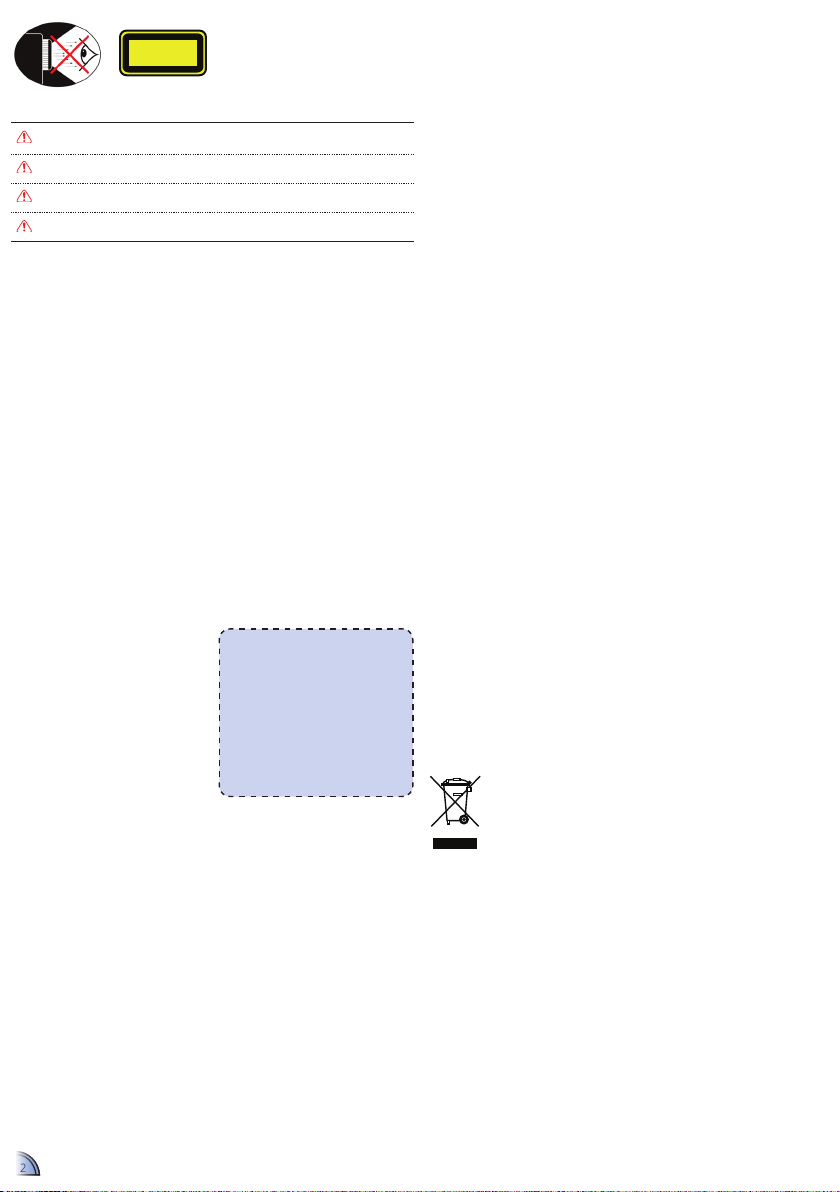
CLASS 1 LED PRODUCT
OO g B e s c h e r m i n g
Staar nooit recht in de straal van de beamer. Blijf zoveel mogelijk met uw rug naar
de straal staan.
Een aanwijsstok of laserpointer is aanbevolen zodat de gebruiker niet in de straal
hoeft te komen.
Wordt de beamer in een leslokaal gebruikt, geef de leerlingen dan duidelijke
instructies als ze iets op het scherm moeten aanwijzen.
Om het energieverbuik te verminderen, kunt u de ramen blinderen, zodat het
omgevingslicht minder is.
a.2.9.31 gl a n s v a n B e h u i z i n g v a n
r a n d a p p a r a t e n (15
d e
/ 22 B i j e e n k O m s t
ag1 ek1):
De eisen voor de glans van de behuizing gelden voor randapparaten
die worden gebruikt op de weergavewerkplek volgens BildscharbV.
Randapparaten voor gebruik buiten de weergavewerkplek kunnen een GSMarkering ontvangen als het bereik in de gebruikershandleiding alsmede
het certicaat wordt opgegeven.
Dat betekent dat de volgende bewoording mogelijk is in situaties waarin
gebruik binnen de blikrichting niet bedoeld is en waar voldoende
aanwijzingen staan in de gebruikershandleiding om situaties te vermijden
die invloed hebben op het werk.
Bewoording in het certicaat: “Dit apparaat is niet bedoeld voor gebruik
in de directe blikrichting op visuele werkplekken. Om hinderlijke reecties
op visuele werkplekken te vermijden, moet dit apparaat direct in de
blikrichting worden geplaatst.”
Be l a n g r i j k e v e i l i g h e i d s i n s t r u c t i e
1. Blokkeer de ventilatieopeningen niet.
Om de betrouwbare werking van
de beamer te garanderen en hem te
beschermen tegen oververhitting, is
het aan te bevelen de beamer op een
plaats te zetten waar de ventilatie niet
geblokkeerd wordt. Zet de beamer
bijvoorbeeld niet op een volle salontafel,
bank, bed enz. Zet de beamer niet in een
afgesloten ruimte zoals een boekenkast
of een andere kast waardoor de
luchtstroom gehinderd wordt.
2. Gebruik de beamer niet bij water of
vocht. Om het gevaar van brand of
elektrische schokken te voorkomen,
stelt u de beamer niet bloot aan regen of
vocht.
3. Zet de beamer niet bij een warmtebron
zoals een radiator, verwarmer, kachel
of ander toestel zoals een versterker die
warmte afgeeft.
4. Gebruik de beamer niet in direct
zonlicht.
5. Gebruik de beamer niet bij een sterk
magnetisch veld.
6. Gebruik de beamer niet op een zeer
stofge of vuile plaats.
7. Schakel het toestel uit voordat u het
schoonmaakt.
8. Neem de stekker uit het stopcontact als
het toestel een langere tijd niet gebruikt
wordt.
9. Zorg voor een kamertemperatuur tussen
5 en 35°C.
10. Relatieve vochtigheid bij 5 - 35°C, 80%
(max.), niet condenserend.
11. Laat het toestel niet vallen, gooi er niet
mee en probeer het niet te verbuigen.
12. Kan exploderen als het in het vuur
wordt geworpen.
13. Uitsluitend met een droge doek
schoonmaken.
14. Gebruik alleen de hulpstukken en
toebehoren die door de fabrikant
aanbevolen zijn.
15. Gebruik het toestel niet als het fysiek
beschadigd of verkeerd gebruikt is.
Mogelijke schade kan zijn, maar is niet
beperkt tot:
▀■ Apparaat is gevallen.
▀■ Oplader of stekker is beschadigd.
▀■ Er is vloeistof in de beamer geknoeid.
▀■ Beamer is blootgesteld geweest aan
regen of vocht.
▀■ Er is iets in de beamer gevallen of er
zit een los onderdeel in.
Probeer het toestel niet zelf te repareren.
Door de behuizing te openen, stelt u
zich bloot aan gevaarlijke spanningen
of andere risico's. Neem contact op
met de plaatselijke leverancier of het
reparatiecentrum voordat u het toestel
voor reparatie opstuurt.
16. Laat geen voorwerpen of vloeistoffen in
de beamer komen. Ze kunnen in contact
komen met punten waarop gevaarlijke
spanningen staan, kortsluiting
veroorzaken met brand of elektrische
schok tot gevolg.
17. Zie de behuizing van de beamer voor
veiligheidsmarkeringen.
18. Het toestel mag alleen gerepareerd
worden door bevoegd
reparatiepersoneel.
19. Raak de beamer niet langere tijd aan
terwijl hij gebruikt wordt.
re g u l e r i n g s - & v e i l i g h e i d s a a n t e k e n i n g e n
Deze appendix geeft algemene aanwijzingen voor uw beamer.
FCC-aantekening
Dit apparaat is getest en bleek te voldoen
aan de eisen voor een digitaal apparaat
van klasse B, volgens deel 15 van de
FCC-regels. Deze eisen zijn opgesteld om
een redelijke bescherming te bieden tegen
schadelijke interferentie bij gebruik in een
woning. Dit apparaat genereert en gebruikt
radiofrequente energie en kan die energie
uitstralen. Wordt het niet geïnstalleerd en
gebruikt volgens de instructies, dan kan
dat schadelijke interferentie veroorzaken bij
radiocommunicatie.
Er is echter geen garantie dat interferentie
in een bepaalde installatie niet zal voorkomen. Veroorzaakt dit apparaat schadelijke
interferentie bij radio- of televisieontvangst,
wat kan worden vastgesteld door het
apparaat uit en weer aan te schakelen, dan
wordt de gebruiker aangemoedigd dat te
verhelpen met een of meer van de volgende
maatregelen:
• Verander de oriëntatie of locatie van
de ontvangstantenne.
• Verhoog de afstand tussen het apparaat en de ontvanger.
• Sluit het apparaat aan op een andere
groep dan waarop de ontvanger is
aangesloten.
• Raadpleeg de leverancier of een
ervaren radio- en televisietechnicus
voor hulp.
2
2
Opmerking: Afgeschermde kabels
Alle verbindingen met andere
rekenapparaten moeten gemaakt
worden met afgeschermde kabels
om te verzekeren dat de apparatuur
voldoet aan de FCC-voorschriften.
Let op
Veranderingen en wijzigingen die
niet uitdrukkelijk zijn goedgekeurd
door de fabrikant, kunnen tot gevolg
hebben dat de gebruiker, volgens
de Federal Communications Commission, niet meer bevoegd is dit
apparaat te bedienen
Gebruiksvoorwaarden
Dit apparaat voldoet aan deel 15 van de
FCC-regels. Gebruik is onderworpen aan de
volgende twee voorwaarden:
1. dit apparaat mag geen schadelijke
storing veroorzaken, en
2. dit apparaat moet alle ontvangen
storing accepteren, zelfs als die storing ongewenst gedrag veroorzaakt.
Opmerking: Canadese gebruikers
Dit digitale apparaat van Klasse B voldoet aan
Canadian ICES-003.
Opmerking voor Canadese gebruikers
Dit digitale apparaat van klasse B voldoet aan de
Canadese norm NMB-003.
Verklaring van conformiteit voor EU-
landen
• EMC-richtlijn 2004/108/EC (inclusief
wijzigingen)
• Laagspanningsrichtlijn 2006/95/EC
• R & TTE-richtlijn 1999/5/EC (voor producten
met een RF-functie)
ve r w i j d e r e n v a n O u d e e l e k t r i s c h e e n e l e k t r O -
n i s c h e a p p a r a t u u r
(Toepasselijk in de Europese Unie en andere Europese landen met
inzamelingsfaciliteiten)
Staat dit symbool op het apparaat of de verpakking, dan betekent dat dat het apparaat niet
behandeld mag worden als huisvuil als u het wilt afvoeren. In plaats daarvan moet het
ingeleverd worden op het inzamelingspunt voor recycling van elektrische en elektronische
apparatuur. Door ervoor te zorgen dat het apparaat correct wordt afgevoerd, verhindert u
mogelijke negatieve gevolgen voor het milieu en de volksgezondheid, die anders zouden
kunnen ontstaan door het apparaat op onjuiste wijze te verwijderen. Recycling van
materialen helpt bij het behoud van natuurlijke hulpbronnen.
Dit symbool is alleen geldig in de Europese Unie.
Wilt u het apparaat verwijderen, neem dan contact op met de plaatselijke
autoriteiten of de leverancier en informeer naar de juiste manier van
verwijderen.
Page 3
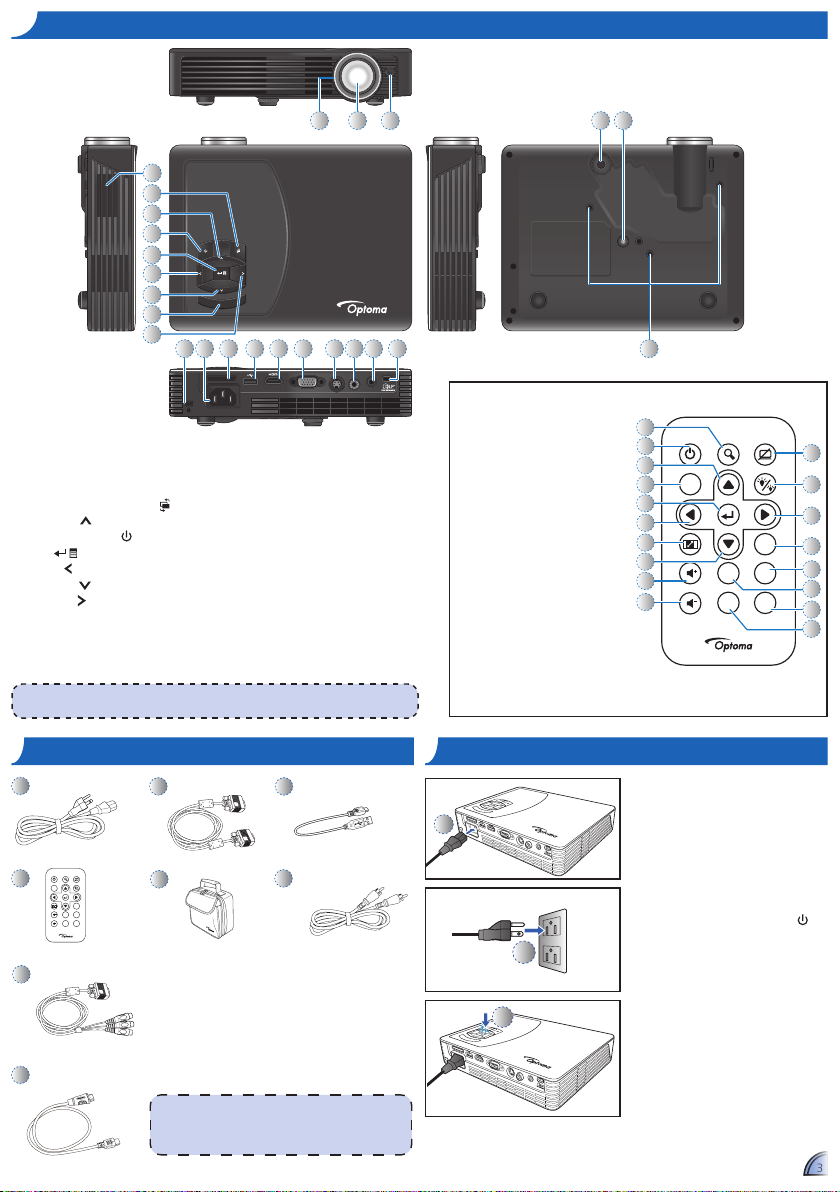
3
Ov e r z i c h t v a n h e t p r O d u c t
3
VideoS-VideoVGASD Card Audio/AV in mini USB
12 13 2114 15 16 17 18 19 20
6
4
5
2
3
7
11
8
109 11 22 23
1
24
Power Zoom Hide
HDMI
Video
VGA
S-Video
MENU
MEDIA
2
4
6
7
9
10
11
12
13
14
15
16
18
17
1
3
5
8
1
3
2
Power Zoom Hide
HDMI
Video
VGA
S-Video
MENU
MEDIA
1. Luidspreker
2. Automatische-bronknop (
3. Omhoog(
4. Hoofdschakelaar(
5. OK (
6. Links (
7. Omlaag (
8. Rechts (
)
)
)
)
)
9. Focusregelaar
10. Lens
11. IR-ontvanger
12. Kensingtonslot
<Opmerking>
Objecten 3 en 5~8 zijn ook functieknoppen. De functies zjin afhankeljik van de ingestelde stand.
13. Gelijkspanningsingang
)
14. Gleuf voor SD-kaart
15. Usb type A-aansluiting
)
16. HDMI-connector
17.VGA-connector
18. S-Video-ingangsconnector
19. Video-ingang
20. Audio- / AV-ingang
21. Mini-usb-aansluiting
22. Instellingsvoetjes
23. Statiefmoer
24. Gaten voor plafondmontage
Afstandsbediening
1. Zoomknop
2. Hoofdschakelaar
3. Omhoog
4. Knop Menu
5. OK
6. Links
7. Beeldverhouding
8. Omlaag
9. Knop volume omhoog
10. Knop volume omlaag
11. Knop Verbergen
12. Knop LED-modus
13. Rechts
14. Mediaknoppen
15. Knop VGA
16. Knop HDMI
17. Knop Video
18. Knop S-Video
Ov e r z i c h t v a n d e v e r p a k k i n g
1
4
7
8
2
5
Standaard toebehoren
1. Netsnoer
2. VGA-kabel
3. Kabel van mini-usb
naar usb type-A
4. Afstandsbediening
<Opmerking>
De standaardtoebehoren zijn per land verschillend door •
de verschillende toepassingen.
Het meegeleverde netsnoer is per land verschillend.•
in-/ui t s c h a k e l e n
3
6
5. Draagtas Apart leverbare toebehoren
6. Videokabel
7. Kabel van VGA naar
Component
8. HDMI-kabel
1. Sluit het netsnoer aan op de
netingang op de achterkant van de
beamer. ()
2. Steek de stekker aan de andere
kant van het netsnoer in een stopcontact. ()
De led licht in de stand-bystand
rood op.
3. Druk op de hoofdschakelaar ( )
om de beamer in of uit te schakelen. ()
De led wordt blauw als de beamer
ingeschakeld is.
Page 4
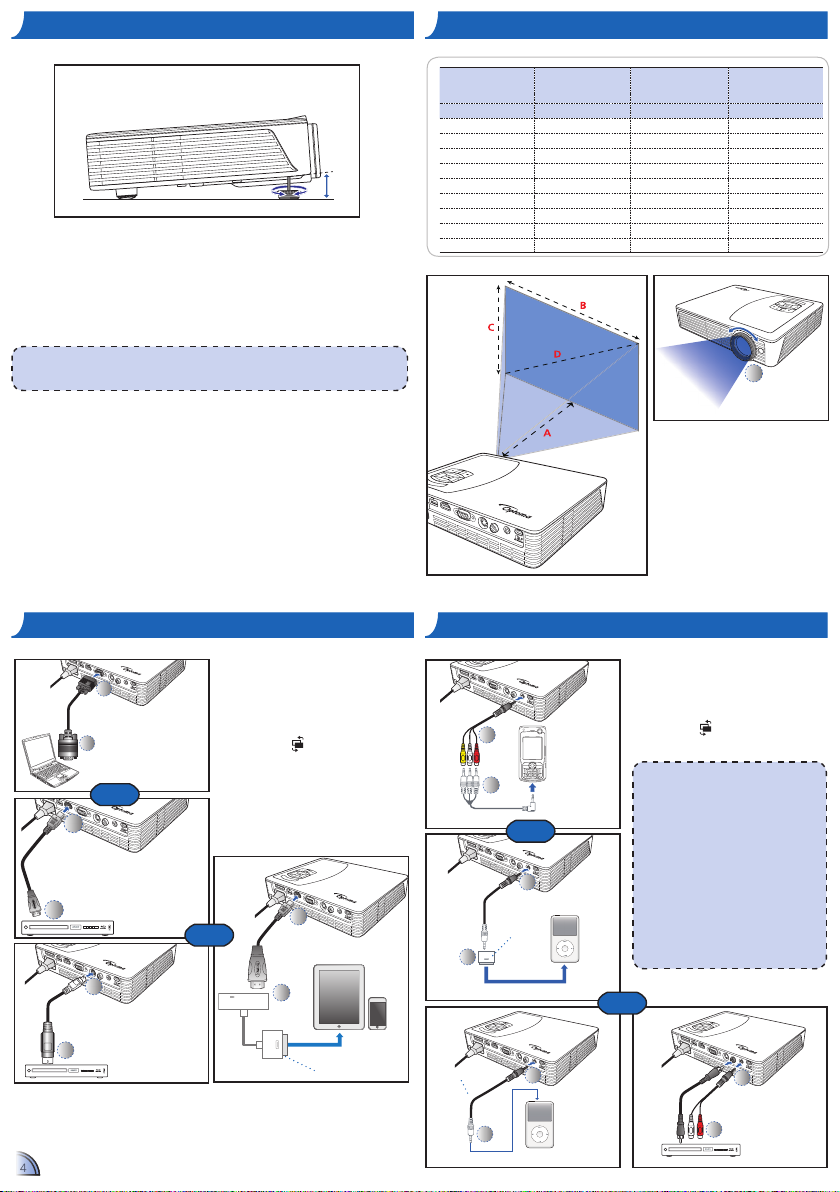
44
2
1
TM
2
1
2
1
TM
st e l d e g e p r O j e c t e e r d e B e e l d h O O g t e i n st e l h e t g e p r O j e c t e e r d e B e e l d i n
1
2
1
1
2
1
2
HDMI
2
1
TM
2
1
De beamer is voorzien van instelvoetjes waarmee de geprojecteerde beeldhoogte ingesteld kan worden.
De hoogte instellen:
Draai de instelvoetjes rechtsom om de beeldpositie op de gewenste hoogte
te krijgen.
<Opmerking>
Zijn er geen veranderingen, dan zal de beamer na een paar seconden het beeld automatisch
bijstellen om Keystonevervorming te vermijden.
In g a n g s B r O n Aa n s l u i t e n - vga / s-vi d e O /hdmi
Projectieafstand
(A)
Meter inch (mm) (inch) (mm) (inch) (mm) (inch)
0,5 20,18 366,2 14,4 228,9 9 432 17
0,9 35,62 646,2 25,4 403,9 15,9 762 30
1,5 59,36 1077 42,4 673,1 26,5 1270 50
1,8 71,23 1292,3 50,9 807,7 31,8 1524 60
2,4 94,98 1723,1 67,8 1077 42,4 2032 80
3,0 118,72 2153,9 84,8 1346,2 53 2540 100
3,6 142,46 2584,7 101,8 1615,4 63,6 3048 120
4,5 178,08 3230,9 127,2 2019,3 79,5 3810 150
5,4 213,7 3877 152,6 2423,2 95,4 4572 180
Schermgrootte -
Breedte
(B)
Schermgrootte - Hoogte
(C)
Screendiagonaal
(D)
Stel de scherpte in () tot het
beeld helder is.
sl u i t d e i n g a n g s B r O n a a n - cO m p O s i e t av in
1. Sluit het VGA / S-video- / HDMIapparaat aan met de daarvoor
bestemde kabel. (
~
)
2. Na het inschakelen van de beamer
drukt u op
om de ingangsbron
om te schakelen.
of
of
Voor video- en
of
IPad
iPhone 4
Apple Digital AVadapter
Alleen audio-ingang
audio-invoer
1. Sluit de AV-ingangsbron aan.
(
)
~
2. Na het inschakelen van de beamer
drukt u op
om de ingangsbron
om te schakelen.
<Opmerking>
1. Alle andere merk- en productnamen
zijn handelsmerken of gedeponeerde
handelsmerken van de respectievelijke
bedrijven.
2. De kabels voor het aansluiten van videouitgangsapparaten zijn niet meegeleverd.
Neem contact op met de leverancier of
met Optoma.
3. iPod nano/iPod touch/iPhone/iPod classic
(versie 5 en hoger)
4. Ontworpen voor iPod/iPhone/Mobiele telefoon/PMP met televisie-uitgangfuncties.
Gebruik met apparaten met een audiouitgangsspanning groter dan 0,3Vrms
wordt niet aanbevolen.
of
Page 5
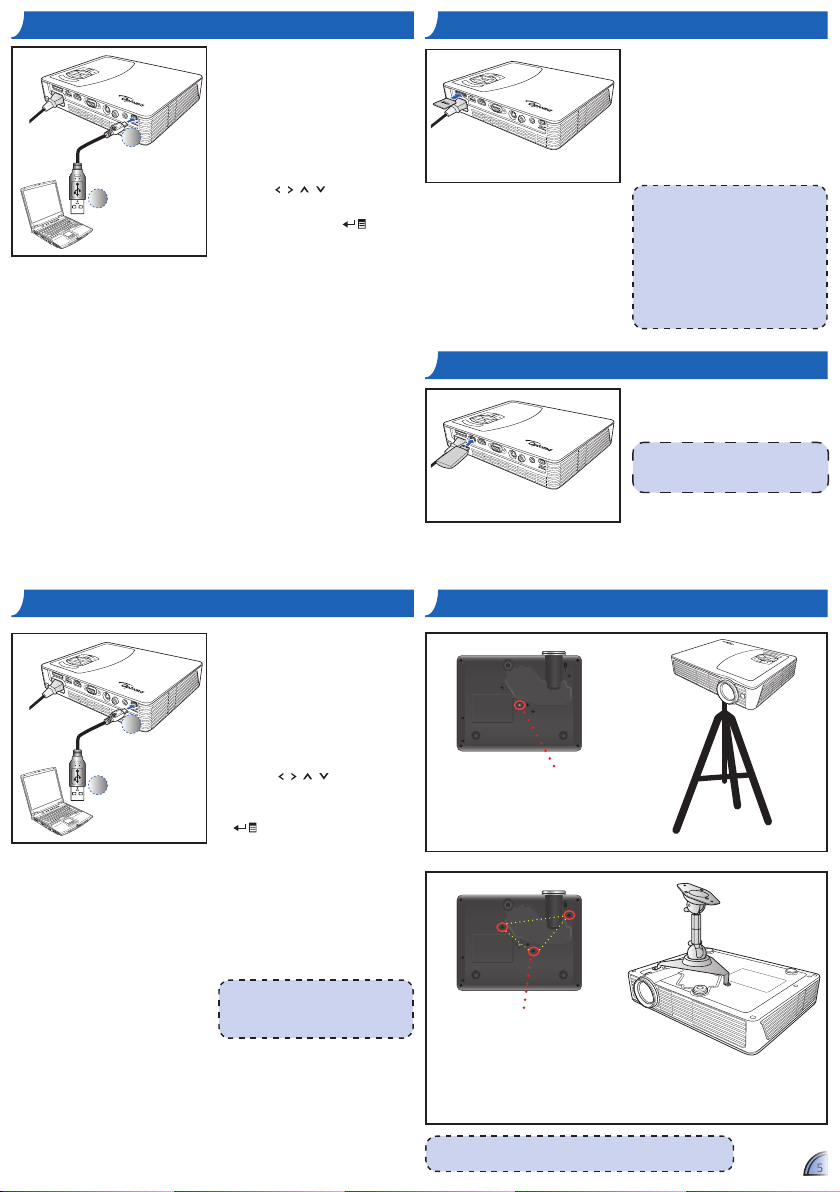
5
5
2
1
L
O
C
K
sl u i t d e c O m p u t e r a a n v O O r
2
1
U kunt het beeld van de computer
via de mini USB-poort van de
beamer projecteren.
1 Sluit een laptop of bureaucom-
2. Zet de beamer aan.
3. Druk op
u s B -w e e r g a v e
puter aan met de meegeleverde
kabel van mini-usb naar usb
type-A.
/ / / om mini-
USB > USB-scherm te
markeren en druk op
naar de usb-weergavestand te
gaan.
Zie de paragraaf "usb-weergavestand" op pagina 18.
t om
st e e k d e sd-k a a r t i n
De standaard is dat de beamer uit het
interne geheugen weergeeft. Wordt er
een SD-kaart ingestoken, dan leest de
beamer eerst van de SD-kaart.
Steek een SD-kaart in de gleuf met de
gouden contacten omlaag.
<Opmerking>
sl u i t e e n u s B -f l a s h -d r i v e a a n
Steek een usb-ash-drive in de usb-
type A-aansluiting achterin de beamer.
<Opmerking>
Ondersteunt usb-ash-drive geformatteerd
als FAT32 of NTSF.
Om de SD-kaart weer te verwijderen, •
drukt u de kaart in, zodat hij loskomt.
Verwijder de SD-kaart niet terwijl •
de beamer een beeld van de kaart
projecteert. Het kan resulteren in gegevensverlies of schade aan de kaart.
Ondersteunt SD-kaarten tot maximaal •
32GB.
De SD-kaart is niet in de verpakking •
meegeleverd.
sl u i t d e c O m p u t e r a a n v O O r d e g e g e v e n s O v e r d r a c h t
U kunt gegevens versturen naar het
interne geheugen van de beamer of
naar de SD-kaart.
1. Sluit een laptop of bureaucomputer aan met de meegeleverde
kabel van mini-usb naar usb
type-A.
2. Zet de beamer aan.
3. Druk op
4. Blader naar de verwisselbare
5. Kopieer de bestanden naar de
/ / / om mini-
USB > Gegevensoverdracht te markeren en druk op
om naar de gegevnsover-
dracht te gaan.
schijf.
computer.
Zie de paragraaf "Gegevensoverdrachtstand" in "Usb-stand" op
pagina 18.
<Opmerking>
De laptop of bureaucomputer kan de ingangsbron alleen detecteren als de beamer
ingeschakeld is.
mO n t e e r d e B e a m e r
Statiefmoer
Schroef een gewoon statief in de
statiefmoer van de beamer.
Schroefgaten voor plafondhouder
1. Leg de beamer ondersteboven op een plat oppervlak.
2. Lijn de drie montagegaten uit en gebruik de drie schroeven voor plafondmontage om de houder op de beamer vast te zetten.
<Opmerking>
Het statief en de plafondsteun zijn optionele accessoires..
*Standaerd statief
*Plafondbeugel
Page 6
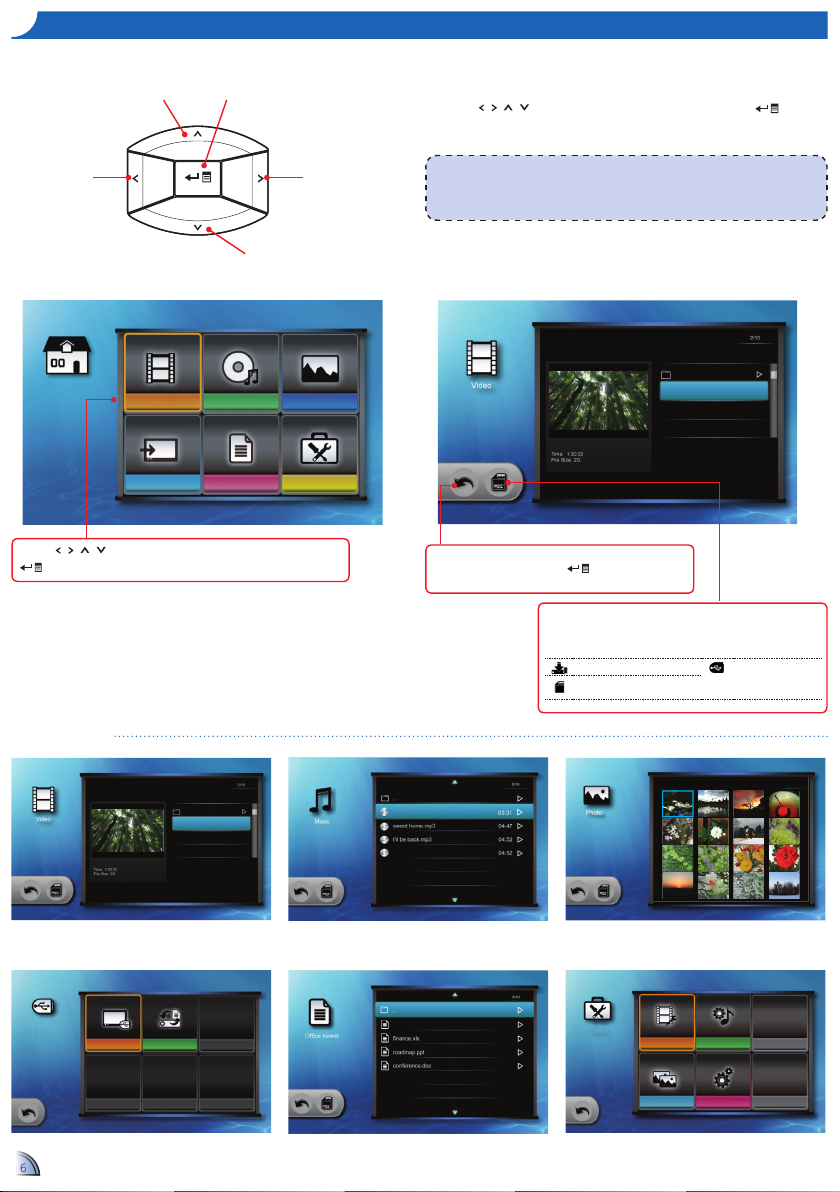
66
ge B r u i k v a n h e t m e n u
mini-USB
Officeviewer
Instelling
FotoMuziekVideo
Travel
runner.avi
runner.avi
summer.avi
unfair.avi
Love song.mp3
Goodbye.mp3
1/2
USB-scherm
USB
Gegevensoverdracht
travel.doc 128 KB
165 KB
143 KB
1,211 KB
..
Video-instelling
Instelling
Diavoorstelling
Muziekinstelling
Systeem
Travel
runner.avi
runner.avi
summer.avi
unfair.avi
Omhoog
Links Rechts
OK
Gebruik•
selectie te bevestigen.
De functionaliteit van de knoppen is afhankelijk van de huidige instelling.•
<Opmerking>
Er verschijnt uitleg van de knoppen linksonder op de meeste schermen. De uitleg is afhankeljik van de huidige instelling. Druk op de corresponderende knop om een optie of bewerking te
kiezen.
Omlaag
Hoofdmenu Submenu
Druk op
om naar het menuscherm te gaan.
om de gewenste menuregel te selecteren en druk op
/ / /
Videomenu
Terugpictogram
Markeer dit pictogram en druk op
het vorige scherm.
om de gewenste optie te markeren en druk op om de
/ / /
om terug te gaan naar
Gegevensbronpictogram
Druk hierop om de geheugenbron om te schakelen:
Intern geheugen » SD-kaart » Usb-ash-drive.
Interne geheugen Usb-ash-drive
SD-kaart
(uitsluitend geformatteerd als FAT32)
Submenu-objecten
Videomenu
mini-USB menu
Muziekmenu
Ofceviewer menu
Fotomenu
Instelling menu
Page 7
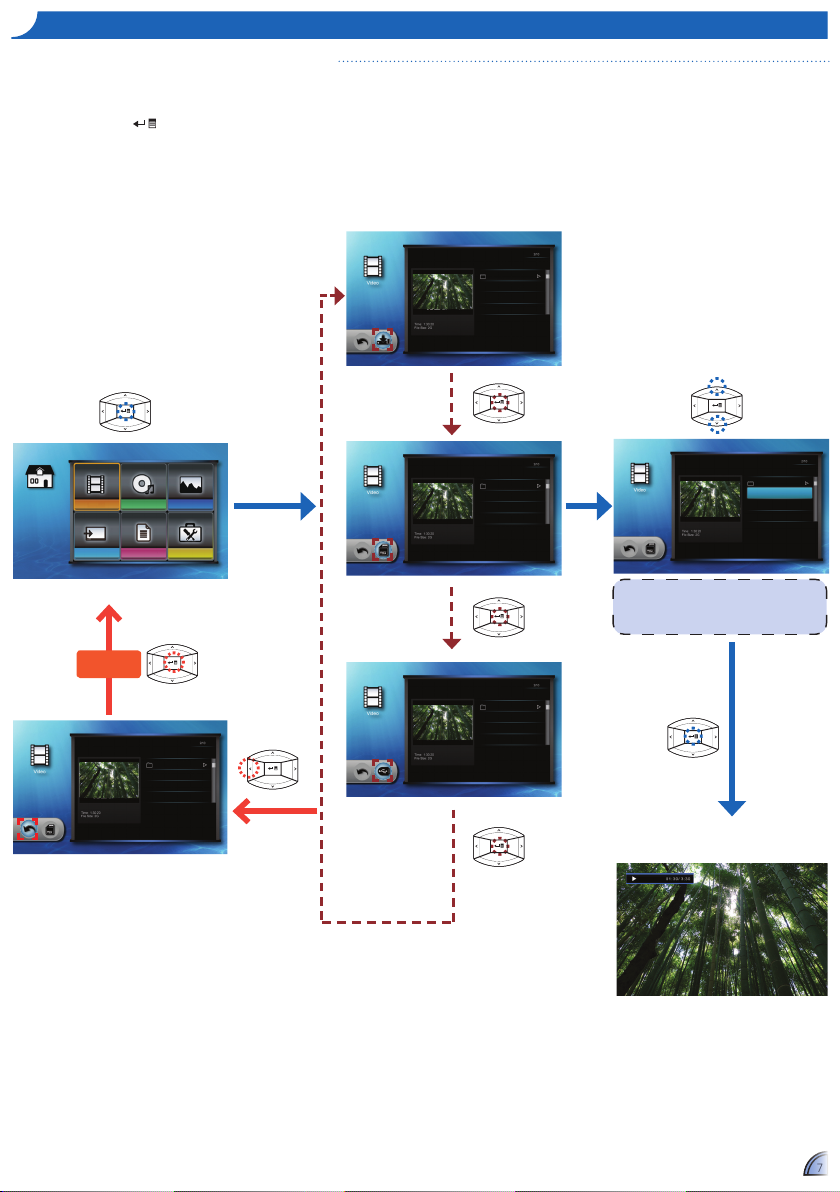
77
vi d e O 's a f s p e l e n - Br O n : in t e r n g e h e u g e n / sd-k a a r t / us B -f l a s h -d r i v e
Travel
runner.avi
runner.avi
summer.avi
unfair.avi
Travel
runner.avi
runner.avi
summer.avi
unfair.avi
mini-USB
Officeviewer
Instelling
FotoMuziekVideo
Travel
runner.avi
runner.avi
summer.avi
unfair.avi
Travel
runner.avi
runner.avi
summer.avi
unfair.avi
Travel
runner.avi
runner.avi
summer.avi
unfair.avi
Video's afspelen van intern geheugen, SD-kaart of usb-ash-drive
Is er een SD-kaart ingestoken, dan wordt eerst
de inhoud van de geheugenkaart gelezen. Wilt
u gegevens uit het interne geheugen of de usbflash-drive lezen, druk dan op
scherm om de gegevensbron te veranderen. Zie
onderstaande stappen.
Ga naar "Video"-menu
1.
Selecteer Video
in het juiste
Selecteer de gegevensbron
2.
Het scherm, het bronpictogram op de knoppengids
en de volgorde waarin de schermen verschijnen,
zijn afhankelijk van de beschikbare gegevensbron.
Gegevensbron
veranderen
Selecteer videobestand
3.
Terug naar
hoofdmenu
Hoofdmenu
<Opmerking>
Gegevensbron
veranderen
Het getoonde scherm is afhankeljik van de
gegevensbron die in de vorige stap geselecteerd
werd.
Afspelen starten
Gegevensbron
veranderen
Afspeelbestand
4.
Video afspelen ( zie pagina 8)
Page 8
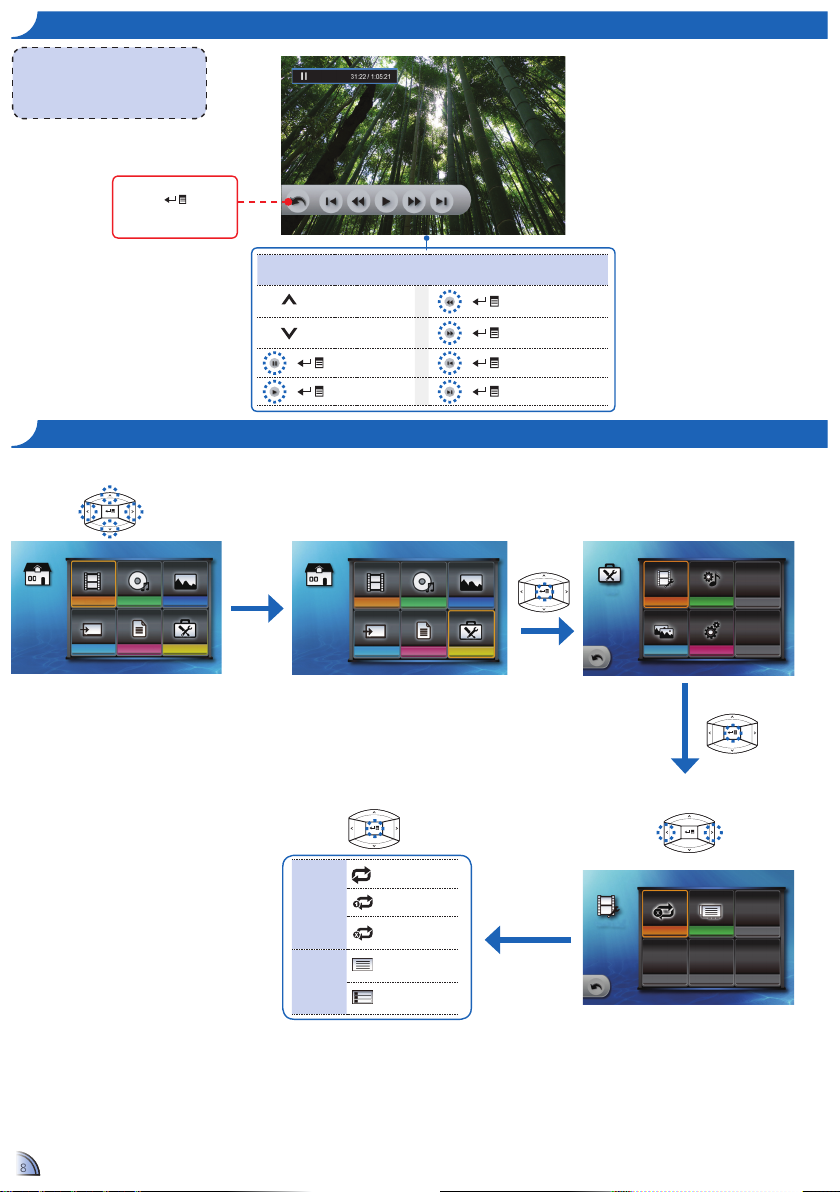
88
vi d e O 's a f s p e l e n - vi d e O a f s p e e l s t a n d
Video-instelling
Instelling
Diavoorstelling
Muziekinstelling
Systeem
mini-USB
Officeviewer
Instelling
FotoMuziekVideo
mini-USB
Officeviewer
FotoMuziek
Instelling
Video
Herhalen
Video-instelling
Browserweergave
<Opmerking>
De knoppengids verdwijnt als u 3 seconden
niet op het toetsenbord drukt.
Om de knoppengids te tonen, drukt u op
een willekeurige toets.
Markeer dit pictogram
en druk op
video-afspeelmodus af te
sluiten.
vi d e O -i n s t e l l i n g e n
Selecteer "Instelling"
1.
Hoofdmenu
om de
Bediening van afspelen van
media
Hogere geluidssterkte
Lagere geluidssterkte
+ Pauze + Vorige videoclip
+ Afspelen + Volgende videoclip
Ga naar het "Instelling"-menu
2.
+ Terugspoelen
+ Vooruitspoelen
Ga naar "Video-instelling"-
3.
menu
Selecteer optie
5.
Alles herhalen
Herha-
len
Weer-
gave van
browser
Eén herhalen
Herhalen uitgeschakeld
Browser toont
klein pictogram
Browser toont
groot pictogram
Selecteer Instelling
4.
Page 9

99
mu z i e k a f s p e l e n - Br O n : in t e r n g e h e u g e n / sd-k a a r t / us B -f l a s h -d r i v e
Love song.mp3
Goodbye.mp3
Love song.mp3
Goodbye.mp3
Love song.mp3
Goodbye.mp3
Love song.mp3
Goodbye.mp3
mini-USB
Officeviewer
Instelling
FotoMuziekVideo
mini-USB
Officeviewer
Instelling
FotoMuziekVideo
Love song.mp3
Goodbye.mp3
Muziek afspelen van intern geheugen, SD-kaart of usb-ash-drive
Is er een SD-kaart ingestoken, dan wordt eerst
de inhoud van de geheugenkaart gelezen. Wilt
u gegevens uit het interne geheugen of de usbflash-drive lezen, druk dan op
scherm om de gegevensbron te veranderen. Zie
onderstaande stappen.
Selecteer "Muziek"
1.
Hoofdmenu
in het juiste
Ga naar het "Muziek"-menu
2.
Selecteer de gegevensbron
3.
Het scherm, het bronpictogram op de knoppengids
en de volgorde waarin de schermen verschijnen,
zijn afhankelijk van de beschikbare gegevensbron.
Gegevensbron
veranderen
Gegevensbron
veranderen
Ter ug naa r
hoofdmenu
Afspeelbestand
5.
Muziekafspeelstand ( zie pagina 10)
Afspelen starten
Gegevensbron
veranderen
Selecteer muziekbestand
4.
<Opmerking>
Het getoonde scherm is afhankeljik van de gegevensbron
die in de vorige stap geselecteerd werd.
Page 10

1010
mu z i e k a f s p e l e n - af s p e e l s t a n d
Video-instelling
Instelling
Diavoorstelling
Muziekinstelling
Systeem
mini-USB
Officeviewer
Instelling
FotoMuziekVideo
mini-USB
Officeviewer
FotoMuziek
Instelling
Video
Video-instelling
Instelling
Diavoorstelling
Muziekinstelling
Systeem
Herhalen
Muziekinstelling
Willekeurig
<Opmerking>
De knoppengids verdwijnt als u 3 seconden
niet op het toetsenbord drukt.
Om de knoppengids te tonen, drukt u op
een willekeurige toets.
Markeer dit pictogram
en druk op
muziek-afspeelmodus af te
sluiten.
mu z i e k i n s t e l l i n g e n
Selecteer "Instelling"
1.
Hoofdmenu
om de
Bediening van afspelen van media
Hogere geluidssterkte
Lagere geluidssterkte
+
Pauze + Volgende spoor
Ga naar het "Instelling"-menu
2.
+
+
Afspelen
Vorig spoor
Selecteer "Muziekinstelling"
3.
Selecteer optie
6.
Herha-
len
Volg-
orde
Alles herhalen
Eén herhalen
Herhalen
uitgeschakeld
Willekeurige
volgorde
Op volgorde
Selecteer Instelling
5.
Ga naar "Muziekinstelling"-
4.
menu
Page 11

1111
fO t O 's B e k i j k e n - Br O n : in t e r n g e h e u g e n / sd-k a a r t / us B -f l a s h -d r i v e
1/2
1/2
1/2
mini-USB
Officeviewer
FotoMuziek
Instelling
Video
mini-USB
Officeviewer
Instelling
FotoMuziekVideo
1/2
1/2
Foto's bekijken uit intern geheugen, SD-kaart of Usb-ash-drive
Is er een SD-kaart ingestoken, dan wordt eerst
de inhoud van de geheugenkaart gelezen. Wilt
u gegevens uit het interne geheugen of de usbflash-drive lezen, druk dan op
scherm om de gegevensbron te veranderen. Zie
onderstaande stappen.
Selecteer "Foto"
1.
Hoofdmenu
in het juiste
Ga naar "Foto"-menu
2.
Selecteer de gegevensbron
3.
Het scherm, het bronpictogram op de knoppengids
en de volgorde waarin de schermen verschijnen,
zijn afhankelijk van de beschikbare gegevensbron.
Gegevensbron
veranderen
Gegevensbron
veranderen
Ter ug naa r
hoofdmenu
Voorbeschouwing van bestand
5.
Diavoorstelling op volledig scherm ( zie pagina 12)
Afspelen starten
Gegevensbron
veranderen
Bladeren door miniafbeeldingen
4.
<Opmerking>
Het getoonde scherm is afhankeljik van de
gegevensbron die in de vorige stap geselecteerd
werd.
Page 12

1212
Fo t o 's b e k i j k e n – st a n d : di a v o o r s t e l l i n g b i j v o l l e d i g s c h e r m
Video-instelling
Instelling
Diavoorstelling
Muziekinstelling
Systeem
mini-USB
Officeviewer
Instelling
FotoMuziekVideo
mini-USB
Officeviewer
FotoMuziek
Instelling
Video
Herhalen
Video-instelling
Browserweergave
Video-instelling
Instelling
Diavoorstelling
Muziekinstelling
Systeem
Bij een diavoorstelling worden de foto's continu getoond met de opgegeven intervaltijd, terwijl de muziek uit het interne geheugen in de achtergrond wordt
afgespeeld.
<Opmerking>
De knoppengids verdwijnt als u 3 seconden
niet op het toetsenbord drukt.
Om de knoppengids te tonen, drukt u op
een willekeurige toets.
<Opmerking>
Om het interval voor de diavoorstelling te •
veranderen en de achtergrondmuziek in of
uit te schakelen, zie de Diavoorstellinginstellingen hieronder.
Zorg ervoor dat de instelling voor achter-•
grondmuziek "Aan" is om hiervan gebruik te
maken.
Sla de muziekbestanden (*.mp3-indeling) •
via de gegevensoverdrachtfunctie op in
de map "Slideshow Music" in het interne
geheugen.
Alleen muziekbestanden in de map •
"Slideshow Music" in het interne geheugen
kunnen als achtergrondmuziek worden
afgespeeld.
in s t e l l i n g e n v a n d i a v o o r s t e l l i n g
Markeer dit pictogram
en druk op
diavoorstelling-afspeelmodus af te sluiten.
om de
Bediening van afspelen van media
Hogere geluidssterkte
Lagere geluidssterkte
+ Diavoorstelling aan
+ Diavoorstelling uit
Selecteer "Instelling"
1.
Hoofdmenu
Selecteer optie
6.
Timer: interval
van 2 seconden
Timer
Muziek
Timer: interval
van 5 seconden
Timer: interval
van 10 seconden
Achtergrondmuziek aan
Achtergrondmuziek uit
Ga naar het "Instelling"-menu
2.
Selecteer instelling
5.
Selecteer "Diavoorstelling"
3.
Ga naar "Diavoorstelling"-
4.
menu
Page 13

1313
Be k i j k e n v a n d O c u m e n t e n - Br O n : in t e r n g e h e u g e n / sd-k a a r t / us B -f l a s h -d r i v e
Report
travel.doc 128 KB
165 KB
143 KB
1,211 KB
..
travel.doc 128 KB
165 KB
143 KB
1,211 KB
..
travel.doc 128 KB
165 KB
143 KB
1,211 KB
..
mini-USB
Officeviewer
Instelling
FotoMuziekVideo
mini-USB
Officeviewer
Instelling
FotoMuziekVideo
travel.doc 128 KB
165 KB
143 KB
1,211 KB
..
travel.doc 128 KB
165 KB
143 KB
1,211 KB
..
Documenten bekijken in het interne geheugen, op de SD-kaart of de Usb-ash-drive
Is er een SD-kaart ingestoken, dan wordt eerst
de inhoud van de geheugenkaart gelezen. Wilt
u gegevens uit het interne geheugen of de usbflash-drive lezen, druk dan op
scherm om de gegevensbron te veranderen. Zie
onderstaande stappen.
Selecteer "Officeviewer"
1.
in het juiste
Ga naar het "Officeviewer"-menu
2.
Selecteer de gegevensbron
3.
Het scherm, het bronpictogram op de knoppengids
en de volgorde waarin de schermen verschijnen,
zijn afhankelijk van de beschikbare gegevensbron.
Gegevensbron
veranderen
Hoofdmenu
Ter ug naa r
hoofdmenu
Bestand bekijken
5.
Bekijkstand ( zie pagina 14)
Gegevensbron
veranderen
Gegevensbron
veranderen
Bestand selecteren
4.
Document openen
Page 14

14
14
Be k i j k e n v a n d O c u m e n t e n - Be k i j k s t a n d
Report
Report
Video-instelling
Instelling
Diavoorstelling
Muziekinstelling
Systeem
mini-USB
Officeviewer
Instelling
FotoMuziekVideo
mini-USB
Officeviewer
FotoMuziek
Instelling
Video
Video-instelling
Instelling
Diavoorstelling
Muziekinstelling
Systeem
Ta al
Systeem
Firmware-upgrade
Informatie
Reset
<Opmerking>
De knoppengids verdwijnt als u 3 seconden
niet op het toetsenbord drukt.
Om de knoppengids te tonen, drukt u op
een willekeurige toets.
Volledig scherm
Geavanceerde menustand
Bediening van afspelen van
media
Vorige pagina Pagina in-/uitzoomen
Volgende pagina
Terug naar bestandslijst
se l e c t e e r d e m e n u t a a l
Selecteer "Instelling"
1.
Hoofdmenu
Selecteer taal
6.
Selecteer object
of
Ga naar het geavanceerde menu
Media afspelen bedienen (geavanceerde menustand)
Ga naar het "Instelling"-menu
2.
Ga naar "Taal"-menu
5.
Pagina omhoog Ga naar links
Pagina omlaag
Ga naar rechts
3.
4.
Geavanceerde
menustand afsluiten
Selecteer "Systeem"
Ga naar het "Systeem"menu
Bevestig selectie
Selecteer de gewenste menutaal:
Portugees (Brazilië)
Engels
Frans
Spaans
Duits
Italiaans
Russisch
Pools
Nederlands
Zweeds
Grieks
Traditioneel Chinees
Vereenvoudigd Chinees
Koreaans
Japans
Page 15

1515
Be a m e r i n f O r m a t i e B e k i j k e n
Video-instelling
Instelling
Diavoorstelling
Muziekinstelling
Systeem
mini-USB
Officeviewer
Instelling
FotoMuziekVideo
mini-USB
Officeviewer
FotoMuziek
Instelling
Video
Video-instelling
Instelling
Diavoorstelling
Muziekinstelling
Systeem
Ta al
Systeem
Firmware-upgrade
Informatie
Reset
Ta al
Systeem
Firmware-upgrade
Informatie
Reset
Selecteer "Instelling"
1.
Hoofdmenu
Ga naar "Informatie"-menu
6.
Ga naar het "Instelling"-menu
2.
Selecteer "Informatie"
5.
Selecteer "Systeem"
3.
Ga naar het "Systeem"-menu
4.
Beamerinformatie bekijken
7.
Capaciteit van SD-kaart
Capaciteit van intern
geheugen
Page 16

1616
re s e t h e t s y s t e e m
Ja
Wilt u opwaarderen?
Nee
mini-USB
Officeviewer
Instelling
FotoMuziekVideo
Video-instelling
Instelling
Diavoorstelling
Muziekinstelling
Systeem
mini-USB
Officeviewer
Instelling
FotoMuziekVideo
mini-USB
Officeviewer
FotoMuziek
Instelling
Video
Video-instelling
Instelling
Diavoorstelling
Muziekinstelling
Systeem
Ta al
Systeem
Firmware-upgrade
Informatie
Reset
Taal
Systeem
Firmware-upgrade
Informatie
Reset
<Opmerking>
Bij een reset van het systeem worden alle
bestanden in het interne geheugen verwijderd. Zorg dus voor een back-up voordat u
een reset uitvoert.
Selecteer "Instelling"
1.
Hoofdmenu
Ga naar het "Instelling"-menu
2.
Selecteer "Systeem"
3.
Ga naar het "Reset"-menu
6.
Nee
Selecteer "Reset"
5.
Bevestig Reset
7.
Selecteer object
Ga naar het "Systeem"-
4.
menu
Wacht op voltooiing
8.
Ja
Herstart de beamer
Terug naar
Hoofdmenu
Page 17

1717
fi r m w a r e O p w a a r d e r e n
Video-instelling
Instelling
Diavoorstelling
Muziekinstelling
Systeem
mini-USB
Officeviewer
Instelling
FotoMuziekVideo
mini-USB
Officeviewer
FotoMuziek
Instelling
Video
Video-instelling
Instelling
Diavoorstelling
Muziekinstelling
Systeem
Ta al
Systeem
Firmware-upgrade
Informatie
Reset
Taal
Systeem
Firmware-upgrade
Informatie
Reset
Ja
Wilt u opwaarderen?
Nee
mini-USB
Officeviewer
Instelling
FotoMuziekVideo
Software-updates zijn te vinden op de website van OPTOMA
(
www.optoma.com
1. Maak op de computer een map met de naam "upgrade".
2. Download de nieuwste rmware van www.optoma.com en sla hem op in de map "upgrade".
3. Kopieer de map "upgrade" naar de hoofddirectory van de SD-kaart.
4. Steek de SD-kaart in de SD-gleuf van de beamer.
5. Volg de stappen hieronder.
/
www.optoma.eu /www.optoma.com.tw
).
Selecteer "Instelling"
1.
Hoofdmenu
Ga naar het "Opwaardeer"-menu
6.
7.
Ga naar het "Instelling"-menu
2.
Selecteer "Opwaarderen"
5.
Bevestig het opwaarderen
Selecteer object
Selecteer "Systeem"
3.
Ga naar het "Systeem"-menu
4.
Wacht op voltooiing
8.
Nee
Ja
<Opmerking>
Het bericht "Er is geen nieuwe rmware •
gevonden" verschijnt als er geen rm-
warebestand op de SD-kaart staat..
Druk niet op knoppen en schakel de •
beamer niet uit tijdens het opwaarderen. U zou er de beamer mee kunnen
beschadigen.
Verwijder de SD-kaart niet voordat het •
opwaarderen voltooid is.
Terug naar
Hoofdmenu
Herstart de beamer
Het opwaarderen kan
enige tijd duren
Page 18

1818
us B -s t a n d
USB-scherm
USB
Gegevensoverdracht
mini-USB
Officeviewer
Instelling
FotoMuziekVideo
mini-USB
Officeviewer
Instelling
FotoMuziekVideo
USB-scherm
USB
Gegevensoverdracht
USB-scherm
USB
Gegevensoverdracht
mini-USB
Officeviewer
Instelling
FotoMuziekVideo
mini-USB
Officeviewer
Instelling
FotoMuziekVideo
Prepare DOUSB...
Usb-weergavestand
<Opmerking>
Als u de usb-weergavefunctie voor het eerst gebruikt:
1. Blader in het bureaublad van Windows naar de schijf "USB Display V1.0.1" en dubbelklik op "dlusb_launcher.exe", zie "Gegevensoverdrachtstand" hieronder.
2. USB-weergave is niet compatibel met de MAC.
Selecteer "mini-USB"
1.
Hoofdmenu
Open het menu "mini-USB"
2.
Ga naar de "USB-scherm"-
3.
stand
Druk op om
de usb-weergaves-
tand af te sluiten.
Gegevensoverdrachtsstand
Selecteer "mini-USB"
1.
Hoofdmenu
Zijn de gegevens overgedragen,
neem dan de usb-kabel los of druk
om de computerstand af
op
te sluiten.
Start de gegevensoverdracht
6.
Computerbeeld bekijken
5.
Open het menu "mini-USB"
2.
Aansluiten op computer
5.
Aansluiten op computer
4.
Selecteer "Gegevensover-
3.
dracht"
Ga naar de "Gegevensoverdracht"-
4.
stand
Page 19

1919
st e l h e t i n s t e l l i n g e n m e n u i n v O O r d e e x t e r n e i n g a n g s B r O n : vga / cO m p O s i t e av / hdmi
TM
Beeld
Kleurmodus Licht
Wandkleur
Helderheid
Contrast
Scherpte
Verzadiging
Tint
GEAVANC.
Wit
Scherm
Beeldverhouding
AUTO
Overscan
Digitale zoom
Ver. Keystone
Uit
Auto trap.corr.
Uit
Autom. Celkoppeling
AUTO
INSTELLINGEN
Taal
Locatie
Menupositie
Signaal
Volume
GEAVANC.
3D synchr. omk. Dempen
Uit
Nederlands
Drie dimensies
Uit
Opties
Autobron
LED-instellingen
Informatie
GEAVANC.
Fabrieksinstellingen
Uit
Ventilatorstand AUTO
Info verbergen Uit
Achtergrondkleur Blauw
Beeld
Kleurmodus Licht
Wandkleur
Helderheid
Contrast
Scherpte
Verzadiging
Tint
GEAVANC.
Wit
Ingangsbron wordt geselecteerd
Sluit een videobron aan en druk op om
naar die bron om te schakelen.
Naar menustand
Druk op om naar de
menustand te gaan.
Menu-objecten
Beeldmenu
Schermmenu
Menubediening
Selecteer
hoofdmenu
Bediening van het submenu
Omhoog
Omlaag
Bevestig
selectie
Instellingenmenu
Ga naar
het huidige
submenu
OSD-menu
verbergen
Verander
instelling
Optiesmenu
Page 20

2020
ex t e r n e i n g a n g s i n s t e l l i n g
Beeld
Kleurmodus Licht
Wandkleur
Helderheid
Contrast
Scherpte
Verzadiging
Tint
GEAVANC.
Wit
Kleurmodus
Licht PC Film Beeld Gebruiker
Tint
Wandkleur
WitLichtgeel Lichtblauw RozeDonkergroen
Helderheid
Contrast
Scherpte
Verzadiging
Beeld | GEAVA NC.
Gamma
BrilliantColor™
Kleurtemperatuur
Kleur
AUTO
Laag
Kleurruimte
Ingang
Afsluiten
Beeldmenu
Selecteer submenu
1.
Selecteer object
Ga naar het submenu
2.
Stel de instellingen in
3.
Verander instelling
Kleurstand (Helder / Computer / Film / Beeld / Gebruiker)
Verander instelling
Wandkleur (Wit / Lichtgeel / Lichtblauw / Rose / Donkere instelling)
Helderheid (0~100)
Contrast (0~100)
Verander instelling
Verander instelling
Verander instelling
Scherpte (0~100)
Bevestig instellingen
4.
Bevestig
selectie / instelling
Verzadiging (0~100)
Tint(0~100)
Geavanceerd
Submenu Optie
Gamma 0~2
BrilliantColorTM0~10
Kleurtempera-
tuur.
Laag / Middel / Hoog
Kleurruimte Auto / RGB / YUB
Ingang
HDMI / VGA / COMPOSITE /
S-Video / SD_CARD / USB_A /
Mini USB_B
Verander instelling
Verander instelling
Verander instelling
Page 21

2121
ex t e r n e i n g a n g s i n s t e l l i n g
Scherm
Beeldverhouding
AUTO
Overscan
Digitale zoom
Ver. Keystone
Uit
Auto trap.corr.
Uit
Autom. Celkoppeling
AUTO
Beeldverhouding
AUTO
Autom. Celkoppeling
AUTO
Overscan Uit Aan
Digitale zoom
Auto trap.corr. Uit Aan
Ver. Keystone
Schermmenu
Selecteer submenu
1.
Selecteer object
Beeldverhouding (AUTO / 4:3 / 16:9 / 16:10)
Overscan (Uit / Aan)
Stel de instellingen in
3.
Verander instelling
Verander instelling
Verander instelling
Ga naar het submenu
2.
Bevestig instellingen
4.
selectie / instelling
Bevestig
Digitale zoom (0~100)
Verander instelling
Auto Keystone (Uit / Aan)
Verander instelling
V Keystone (-40~40)
Verander instelling
Automatische celmontage (Auto / Vóór Bureaublad / Vóór Omgekeerd)
Page 22

2222
ex t e r n e i n g a n g s i n s t e l l i n g
INSTELLINGEN
Taal
Locatie
Menupositie
Signaal
Volume
GEAVANC.
3D synchr. omk. Dempen
Uit
Nederlands
Drie dimensies
Uit
Locatie
Menupositie
INSTELLINGEN | Signaal
V. Positie
Afsluiten
Fase
Klok
H. Positie
Dempen
Uit
Aan
Volume
INSTELLINGEN | Taal
INSTELLINGEN | Geavanceerd
Logo
Aan
Gesloten bijschrift
Afsluiten
Uit
Drie dimensies
Uit
Aan
Instellingenmenu
Selecteer submenu
1.
Selecteer object
Ga naar het submenu
2.
Stel de instellingen in
3.
Verander instelling
Taal (Engels / Italiaans / Pools / Koreaans / Duits /
Spaans / Russisch / Traditioneel Chinees / Turks /
Frans / Portugees / Zweeds / Japans / Vereenvoudigd
Chinees)
Verander instelling
Locatie (Vóór Bureaublad / Achter Bureaublad)
Verander instelling
Menupositie (Linksboven / Rechtsboven / Midden / Linksonder / Rechtsonder)
Verander instelling
Bevestig instellingen
4.
Bevestig
selectie / instelling
Signaal
Dempen (Uit / Aan)
Geluidssterkte (0~100)
Geavanceerd
3D (Uit / Aan)
Submenu Optie
Fase
Klok
H. Positie
V. Positie
Verander instelling
Verander instelling
Verander instelling
Submenu Optie
Logo Uit / Aan
Gesloten kop
Verander instelling
* bereik is afhankelijk
van ingangsbron
Uit / CC1 / CC2 / CC3 /
CC4 / T1 / T2 / T3 / T4
Page 23

2323
ex t e r n e i n g a n g s i n s t e l l i n g
Opties
Autobron
LED-instellingen
Informatie
GEAVANC.
Fabrieksinstellingen
Uit
Ventilatorstand AUTO
Info verbergen Uit
Achtergrondkleur Blauw
Autobron Uit
Aan
Ventilatorstand AUTO Grote hoogte
Opties | Informatie
MODELNAAM
Serienummer
Ingang
Resolutie
Software Version
Afsluiten
Computer 1
Info verbergen Uit
Aan
Achtergrondkleur Zwart
Blauw
OPTIES | LED-instelingen
LED uren gebruikt (normaal)
LED uren gebruikt (ECO)
ECO-stand
Afsluiten
Uit
Opties | GEAVANC.
Direct inschakelen
Auto uitschakelen (min)
Uitschakeltimer (min)
Toetsenblokvergrendeling
Afsluiten
Aan
Uit
Optiesmenu
Selecteer submenu
1.
Selecteer object
Ga naar het submenu
2.
Automatische bron (Uit / Aan)
Ventilatorstand (Uit / Aan)
Informatie verbergen (Uit / Aan)
Achtergrondkleur (Zwart / Blauw)
Stel de instellingen in
3.
Verander instelling
Verander instelling
Verander instelling
Verander instelling
Verander instelling
Bevestig instellingen
4.
Bevestig
selectie / instelling
Led-instellingen
Informatie
Geavanceerd
Submenu Optie
Gebruiksuren
van led (Nor-
maal)
Gebruiksuren
van led (ECO)
ECO-stand Uit / Aan
Verander instelling
Submenu Optie
Direct inschake-
len
Automatisch
uitschakelen (min)
Uitschakeltimer
(min)
Toetsenbord
blokkeren
Fabrieksstan-
daard
* toon huidige
toestand
Uit / Aan
0~180
0~995
Uit / Aan
Nee / Ja
Page 24

cO m p a t i B e l e vga- / vi d e O s t a n d
Timingtabel
Stand Resolutie V-Sync (Hz)
640 x 480 60
800 x 600 60
1024 x 768 60
VGA
1280 x 720 60
YPbPr,
HDMI
1280 x 800 60
480i / 480P 60
576i / 576P 50
720P 50 / 60
1080i / 1080P 50 / 60
<Opmerking>
Video ondersteunt geen gegevens met
de B-Frame-functie.
cO mp at iB i l it e i t: dO c u m e n t
De beamer gebruikt Picsel File Viewer voor het openen en bekijken van
Microsoft ® Word-bestanden en Adobe ® PDF-bestanden.
Ondersteunde versies
Ofce-versie
®
Ofce 95
Microsoft
®
Word 97
Microsoft
®
Ofce 2000
Microsoft
®
Ofce 2003
Microsoft
®
Ofce 2007
Microsoft
®
Ofce 2010
Microsoft
Compatible Document Format
Microsoft® Ofce-toepassing
Bestandsex-
Word
Power Point
Excel
Adobe PDF .pdf
li j s t v a n O n d e r s t e u n d e m e d i a B e s t a n d e n : vi d e O
Video
Bestandstype Video Resolutie Bitrate Framerate Audiocode Opmerking
XVID
AVI
MKV
MPEG4
H.264
M-JPEG
1080P 20Mb/s 30f/s
WMV3
TS
H.264 1080P 20Mb/s 30f/s
DAT
VOB
MPG
MPEG-1 1080P 20Mb/s 30f/s
MPEG
MOV
MP4
3GP
RM
RMVB
WMV
MPEG-4
H.264
1080P 20Mb/s 30f/s
H.263
RV3
RV4
720P 5Mb/s 30f/s
WMV3 1080P 20Mb/s 30f/s
AC3
DTS
MPEG1/2/3
PCM
ADPCM
AAC
AC3
AAC
MPEG1/2/3
DTS
LPCM
MPEG1/2/3
AC3
DTS
LPCM
AAC
AMR
PCM
ADPCM
Cook(RA4)
AAC(RA9)
RACP(RA10)
WMA2
WMA3
Geen ondersteuning
H.264 ondersteunt
dan 4 referentieframes
H.264 ondersteunt
minder dan 4 referen-
H.264 ondersteunt
minder dan 4 referen-
Geen ondersteuning
tensie
.doc
.docx
.ppt
.pptx
.xls
.xlsx
voor VC-1 AP
minder
tieframes
tieframes
voor VC-1 AP
2424
Page 25

2525
li j s t v a n O n d e r s t e u n d e m e d i a B e s t a n d e n : Be e l d /mu z i e k
Beeld
Beeldtype (Ext naam) Subtype Coderingstype Max pixels
YUV400 Geen limiet
YUV420 Geen limiet
Baseline
JPEG
JPG
Progressief
BMP
Muziek
Muziektype (Ext naam) Monsterfrequentie (kHz) Bitrate (kb/s)
MP1/MP2/MP3
WMA
OGG
ADPCM-WAV
PCM-WAV
AAC
YUV422 Geen limiet
YUV440 Geen limiet
YUV444 Geen limiet
YUV400
YUV420
YUV422
YUV440
YUV444
8-48 8-320
22-48 5-320
8-48 64-320
8-48 32-384
8-48 128-1536
8-48 8-256
Breedte <=10240
& Hoogte <= 6400
Geen limiet
pr O B l e m e n O p l O s s e n
Is er een probleem met de beamer, zie dan de volgende informatie. Wordt het
probleem daarmee niet verholpen, raadpleeg dan de plaatselijke leverancier of een
reparatiecentrum.
Beeldproblemen
Geen beeld op het scherm
• Controleer of het netsnoer goed en stevig aangesloten is.
• Controleer of de pinnen van de connectoren niet verbogen of gebroken zijn.
• Controleer of de beamer ingeschakeld is.
Beeld is niet scherp
• Stel de scherpte in.
• Zorg ervoor dat het projectiescherm op de vereiste afstand van 0,5 tot 5,4
meter van de beamer staat. Zie pagina 4.
Beeld is te klein of te groot
• Zet de beamer dichter bij het scherm of verder af.
Audioproblemen
Geen geluid
• Druk tijdens het afspelen van muziek op
<Opmerking>
Als de beamer op een temperatuur van 85
bescherming de beamer automatisch uit. Dit wijst niet op een storing. Laat de beamer afkoelen
voordat u hem weer inschakelt.
of .
°C
komt, dan schakelt de ingebouwde temperatuur-
ap p e n d i x
Clausule voor Ofce / Document Viewer
De copyrighthouder is Picsel om inbreuk op rechten te vermijden door klanten
en derden.
1. Alle IPR, inclusief maar niet beperkt tot het copyright, in de Picsel Products
is eigendom van Piscel of diens leverancier.
2. De gebruiker mag niet:
kopieën maken van Picsel Products of ze beschikbaar maken voor gebruik door •
derden.
de Picsel Products of een kopie ervan of een deel ervan disassembleren, terug-•
vertalen of op enige manier decoderen teneinde de broncode te bemachtigen.
Mag alleen worden opgeslagen zoals toegestaan door de geldende wetgeving.
3. Picsel doet geen uitspraak over of garanties, hetzij uitdrukkelijk of impliciet
(wettelijk of anderszins) met betrekking tot de prestaties, kwaliteit, verkoopbaarheid of geschiktheid voor een bepaald doel van de Picsel Products of
anderszins en al dergelijke uitspraken of garanties worden speciek afgewezen en uitgesloten.
4. Picsel stemt in en erkent dat Picsel en de Picsel Products niet speciek
genoemd zullen worden in de licentie-overeenkomst voor eindgebruikers.
au t e u r s r e c h t / ha n d e l s m e r k
Auteursrecht © Optoma Company Limited.
Alle rechten voorbehouden.
Optoma behoudt zich het recht voor technische wijzigingen aan te brengen.
Optoma aanvaardt geen aansprakelijkheid voor schade die direct of indirect
is ontstaan door fouten, weglatingen en discrepanties tussen het apparaat en
deze documentatie.
Andere merken en logo's zijn handelsmerken of gedeponeerde handelsmerken
van de respectievelijke bedrijven.
Dit apparaat is niet bedoeld voor gebruik in direct zicht van beeldschermwerkers.
